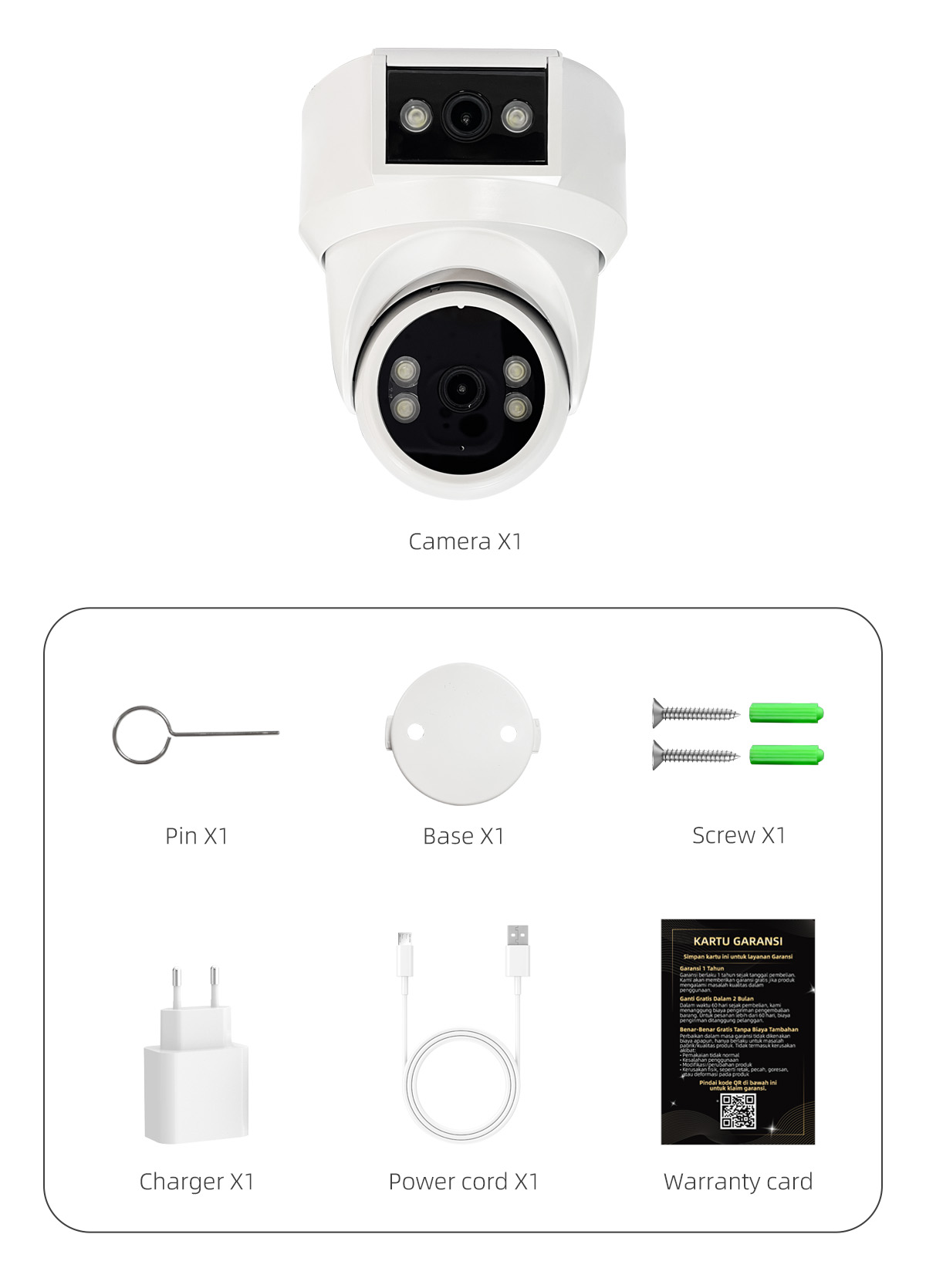
Franwell APP(Peningkatan dari V380 APP)
Tidak ada iklan apapun, ringkas dan lancar
Kami bertujuan membangun solusi produ kelektronik terbaik bagi pengguna.
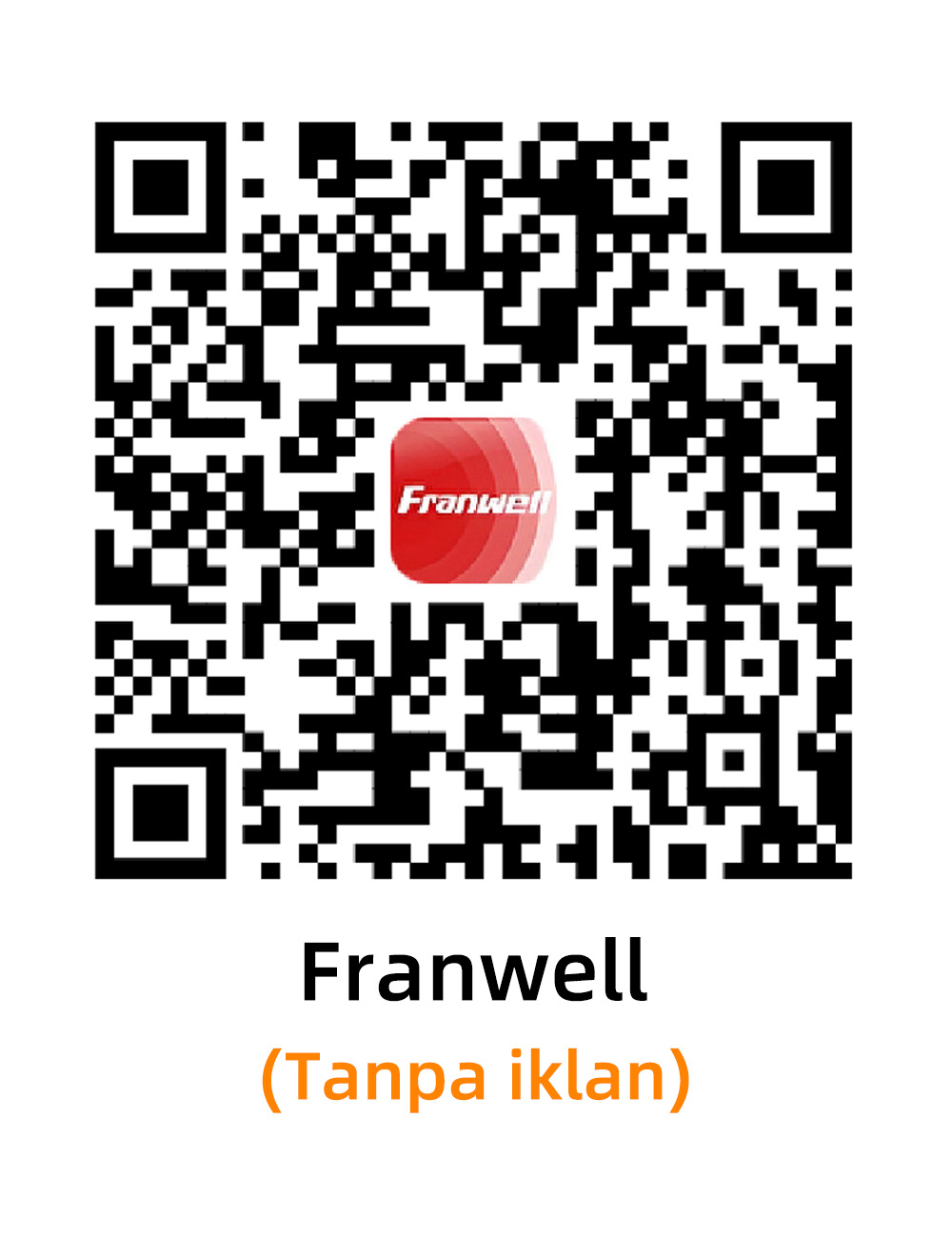
①Pindai kode QR di atas untuk mengunduh APP; Atau cari "Franwell" di Google App Store atau Apple App Store. Akun yang sebelumnya terdaftar di V380 APP dapat langsung masuk ke Franwell APP.Semua perangkat CCTV yang terikat dan data historis akan disinkronkan di sini secara otomatis.
②Kode QR di atas digunakan untuk instalasi APP(Untukbukan untuk menghubungkankameramenghubungkan kamera, silakan pindai kode QR yangada di badan kamera).
Cara Koneksi Kamera CCTV
Koneksi dengan Bluetooth
① Nyalakan Bluetooth ponsel Anda.
② Nyalakan CCTV, tunggu hingga bunyi kamera habis, buka aplikasi V380 Pro, klik "Tambahkan perangkat" atau "+" di sudut kanan atas untuk memindai kode QR pada badan CCTV (Gambar 1).
③ Halaman baru akan muncul (seperti yang ditunjukkan pada Gambar 2), pilih WiFi 2.4G yang berlaku untuk CCTV, masukkan kata sandi WiFi dan klik "mengonfirmasi" untuk terhubung.
※ Harap pastikan kata sandi di sini diisi dengan benar, jika tidak, koneksi CCTV akan gagal.
④Halaman baru akan muncul (seperti yang ditunjukkan pada Gambar 3), bisa pilih atau masukkan nama perangkat.
⑤Klik "Lihat perangkat" untuk mengaktifkan CCTV dan melihat video waktu nyata.
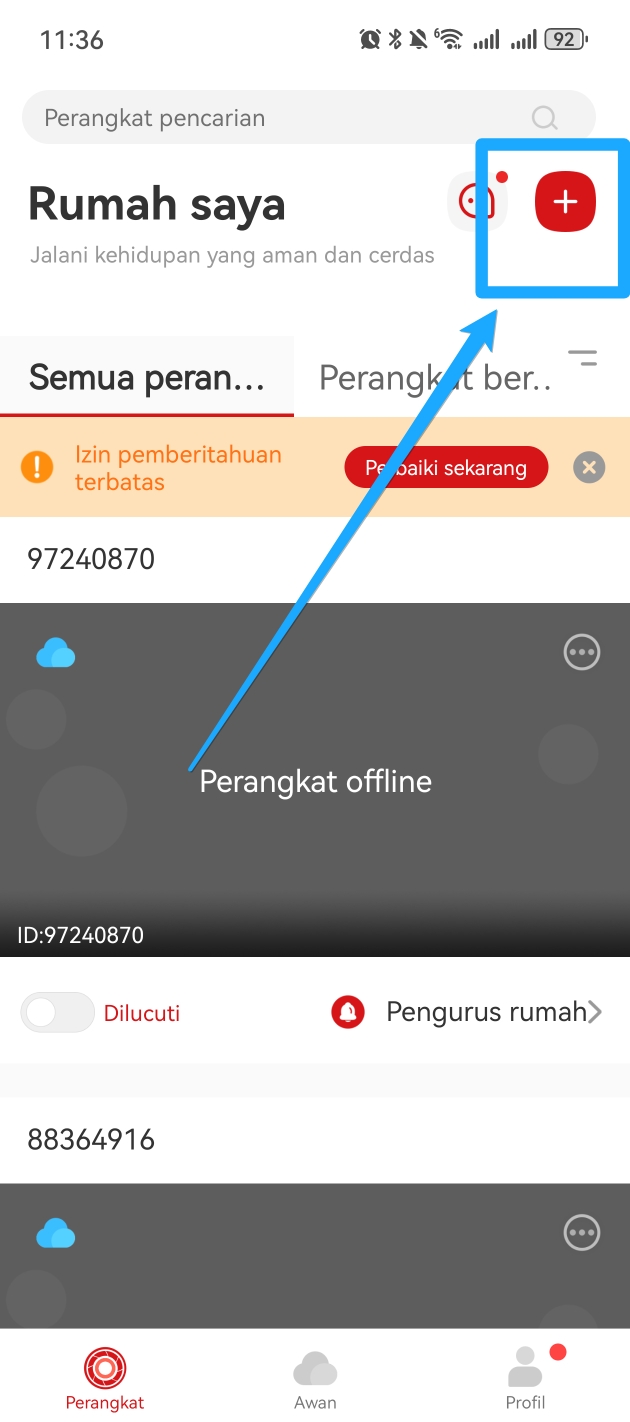
(Gambar 1)
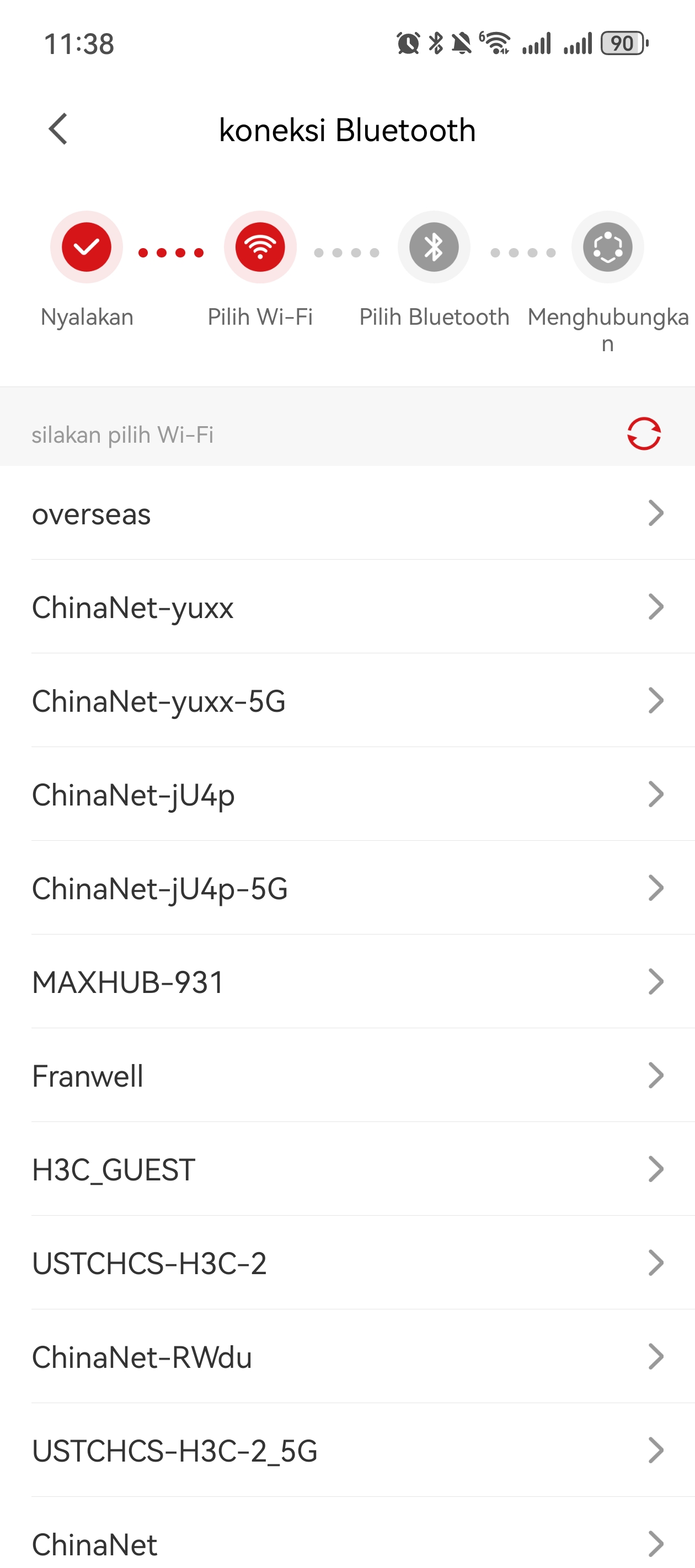
(Gambar 2)
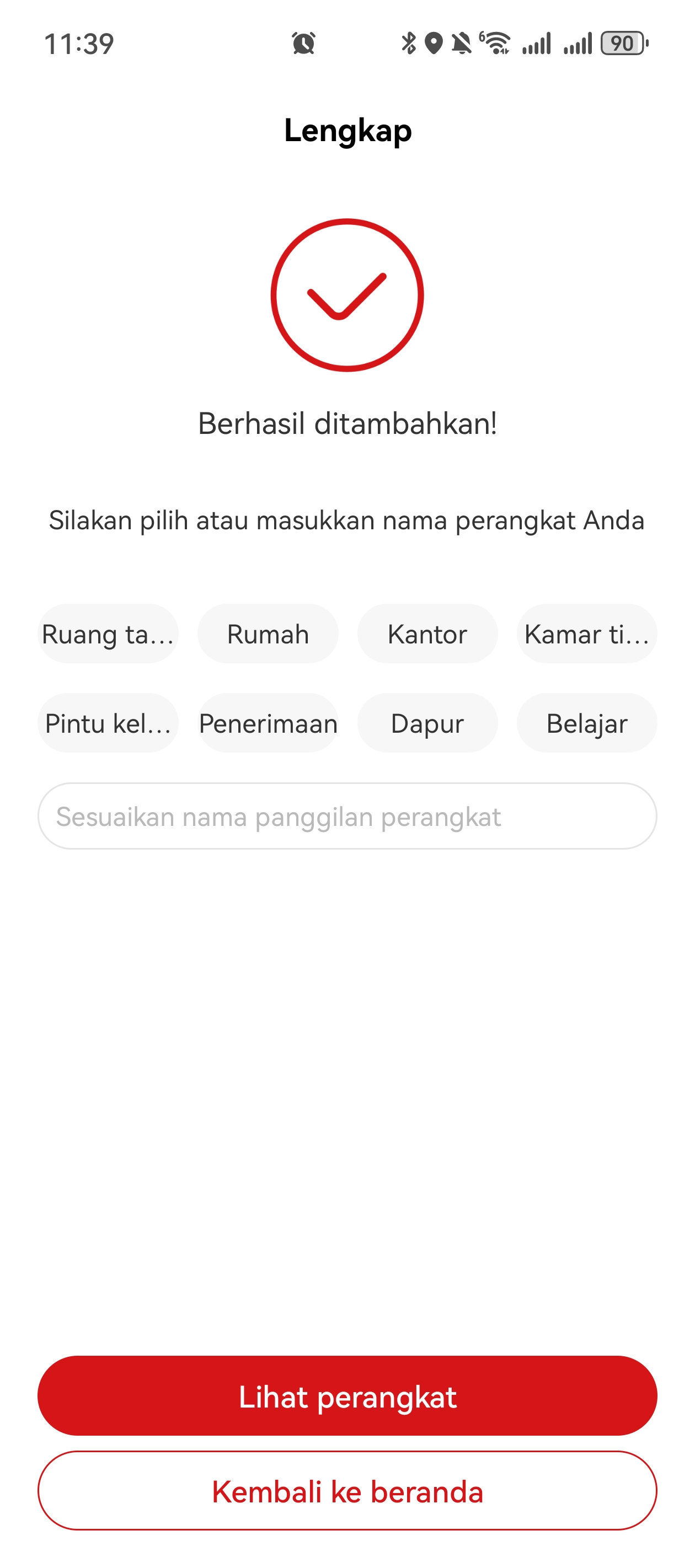
(Gambar 3)
Koneksi dengan Hotspot
① Nyalakan CCTV dan tunggu hingga bunyi kamera habis untuk melanjutkan.
② Buka Wi-Fi di Pengaturan ponsel Anda, sambungkan ke jaringan yang namanya "MV + nombor" (seperti yang ditunjukkan pada Gambar 4).
※"tidak ada akses Internet" (Gambar 5) adalah tanda normal saat menghubungkan ke jaringan pribadi.
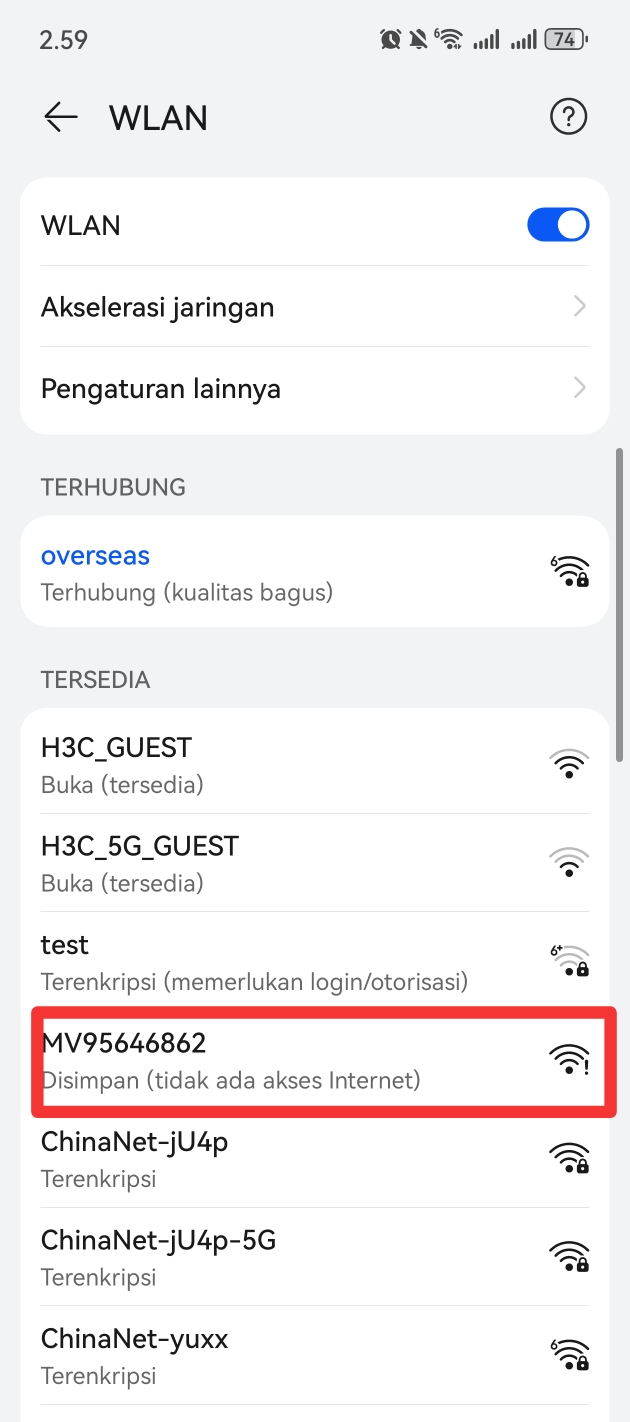 (Gambar 4)
(Gambar 4)
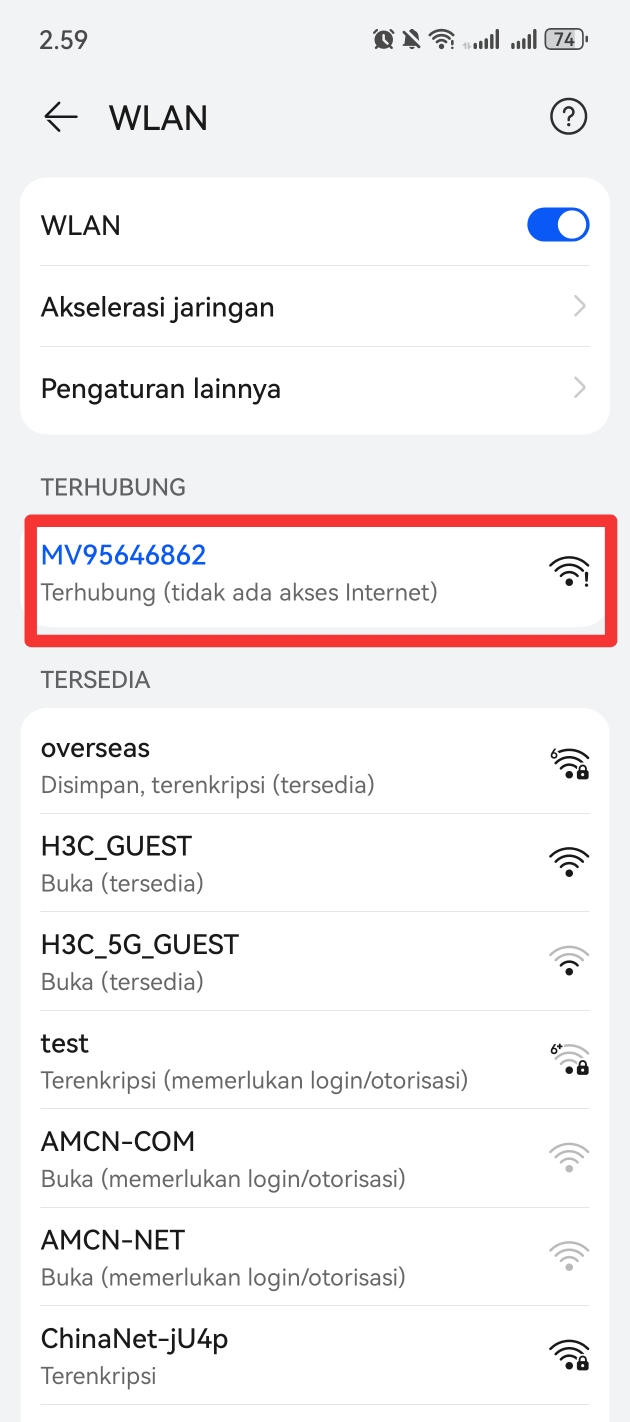 (Gambar 5)
(Gambar 5)
③ Buka APLIKASI "V380 Pro", dan tarik halaman ke bawah untuk menyegarkan data(Gambar 6) hingga CCTV ditemukan(Gambar 7).
④ Tambahkan perangkat ke APP, dan jendela video akan muncul di tengah (Gambar 8). Klik jendela video untuk mengaktifkan CCTV dan melihat video waktu nyata.
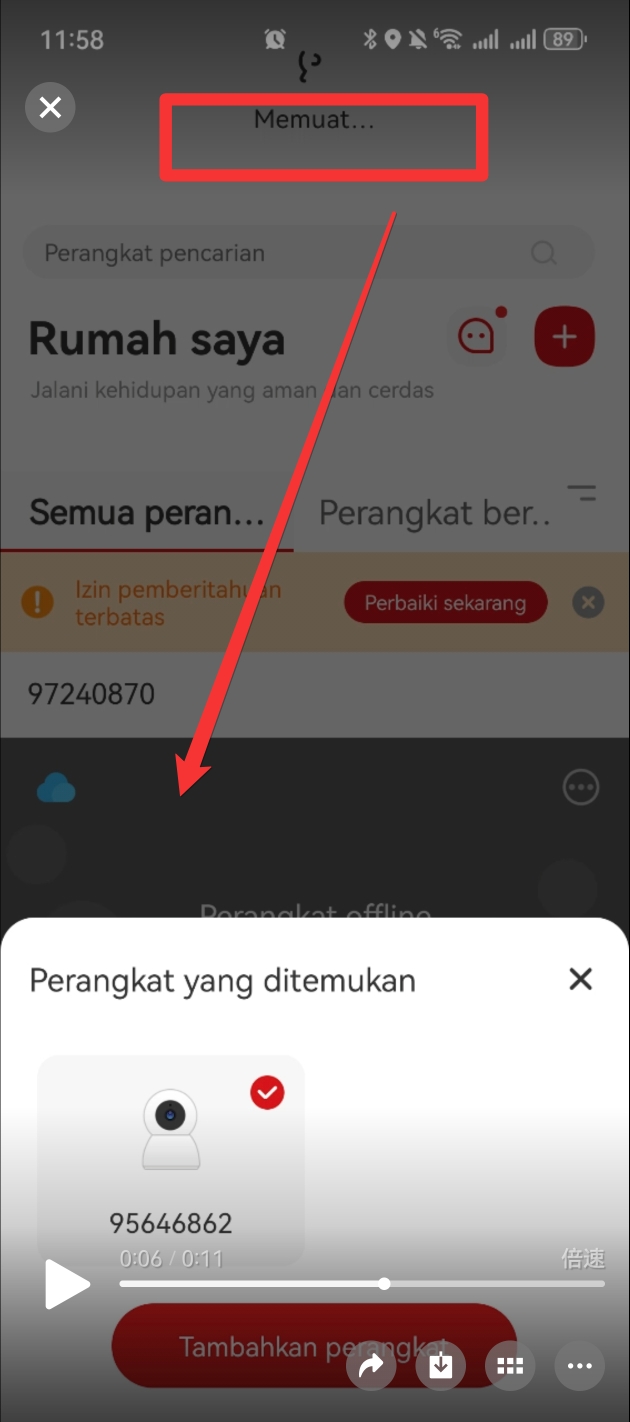
(Gambar 6)
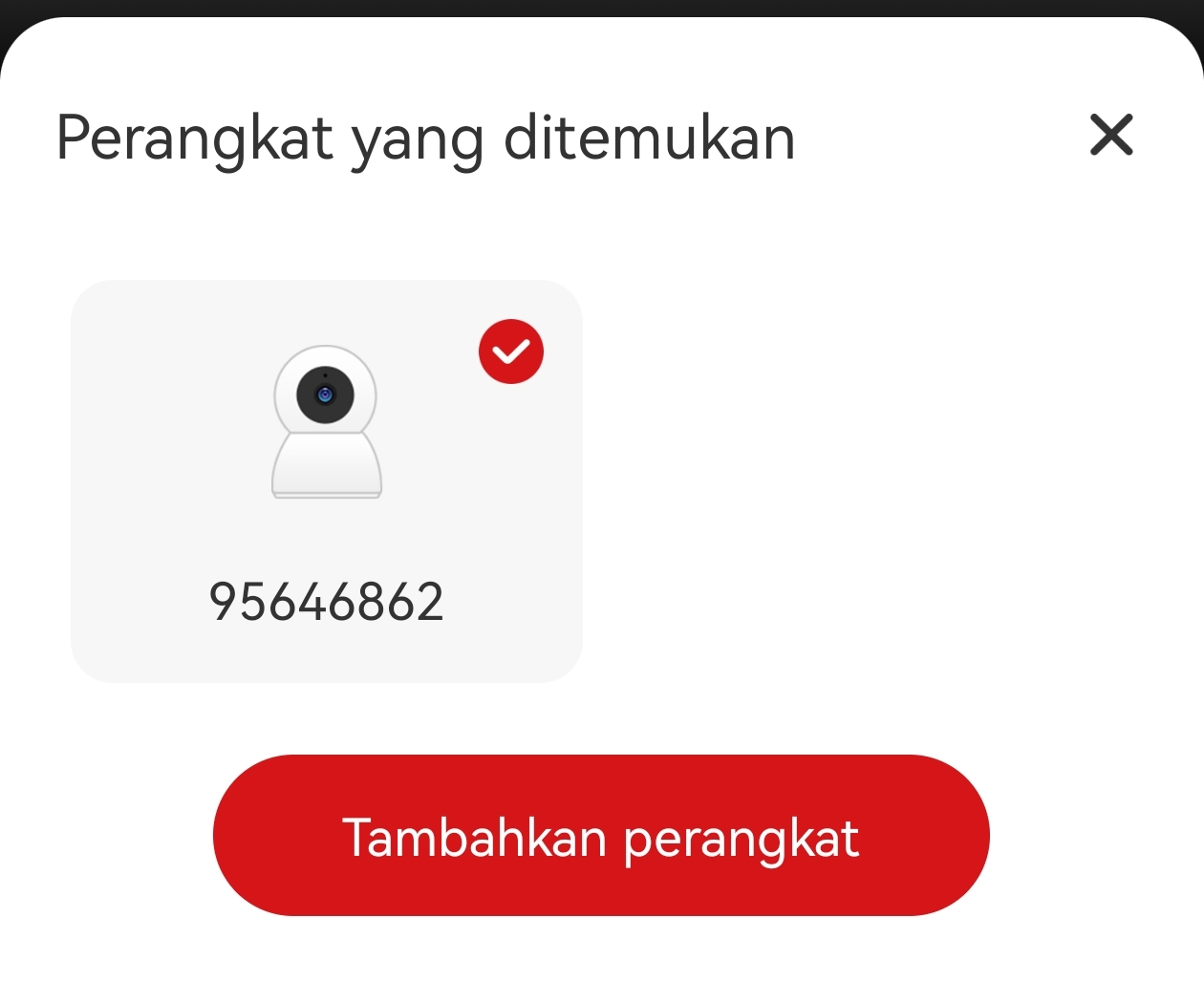
(Gambar 7)
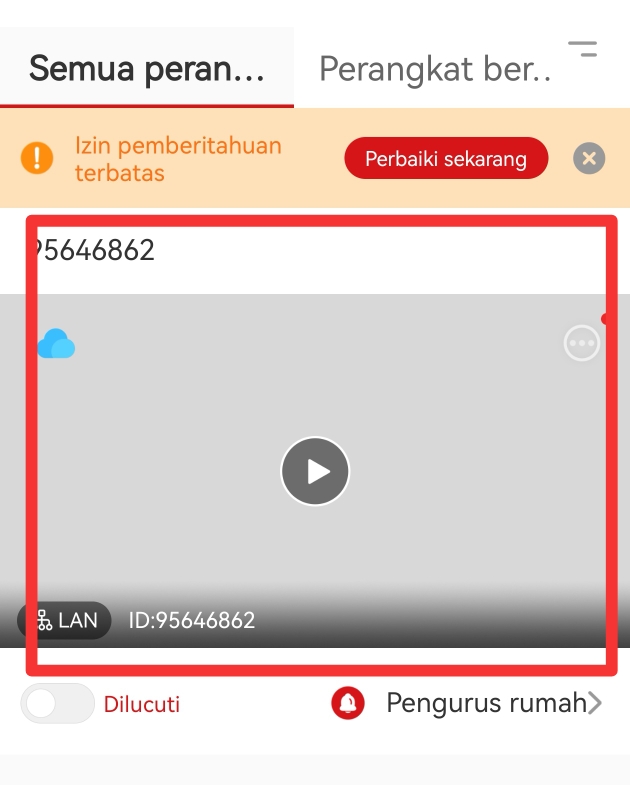
(Gambar 8)
⑤ Klik "Pengaturan-Kata sandi-Ubah Kata Sandi Perangkat" untuk mengatur kata sandi Anda sendiri (Gambar 9-11).
※ Harap ingat kata sandi ini karena penting untuk mengubah pengaturan apa pun. Jika lupa, silakan merujuk ke bagian FAQs.
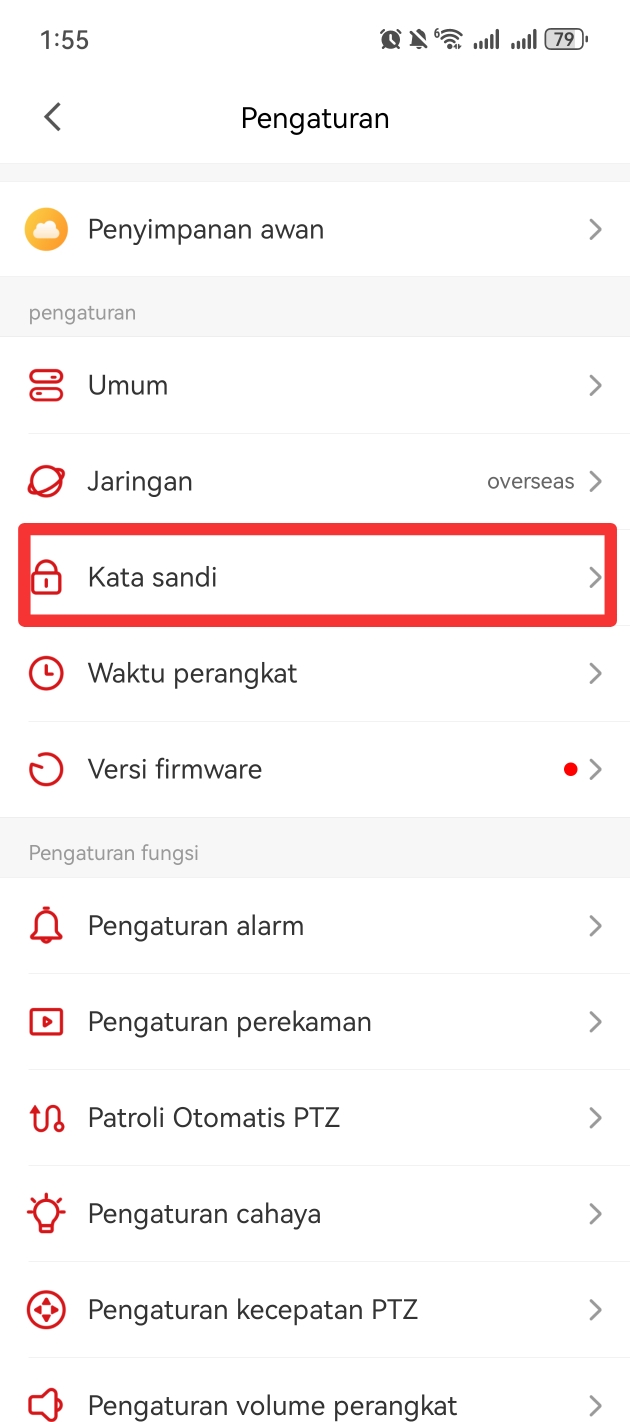
(Gambar 9)
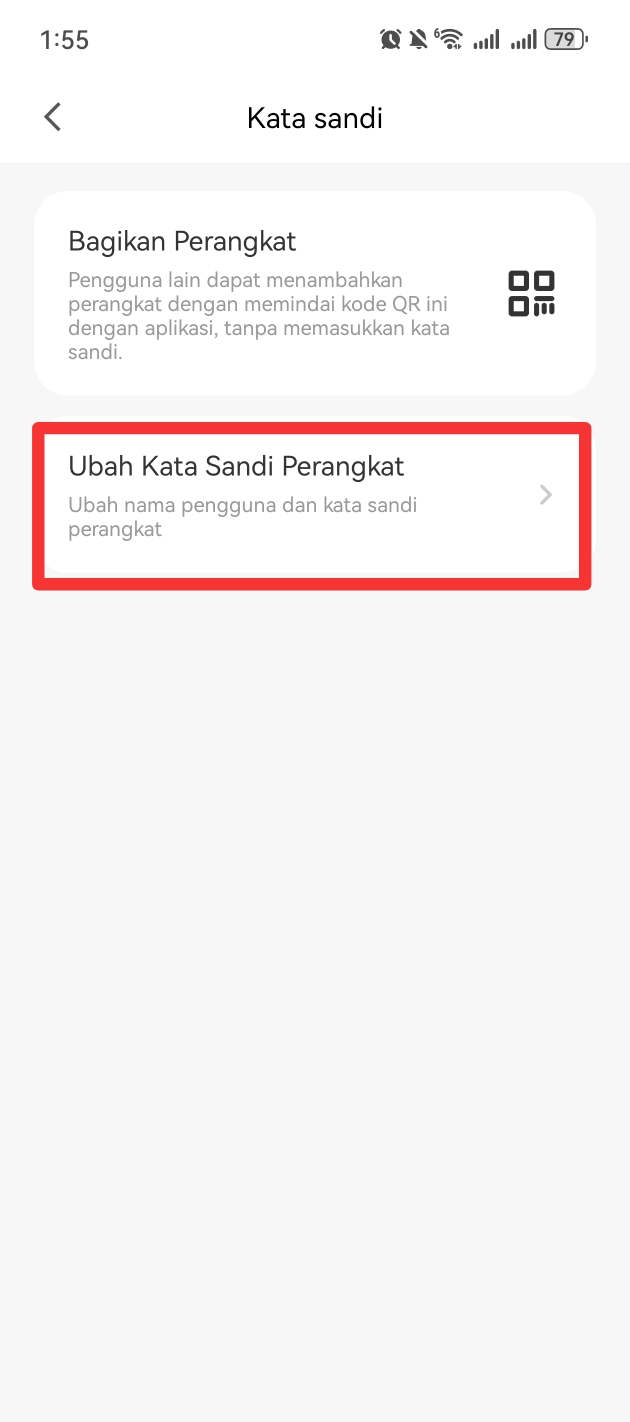
(Gambar 10)
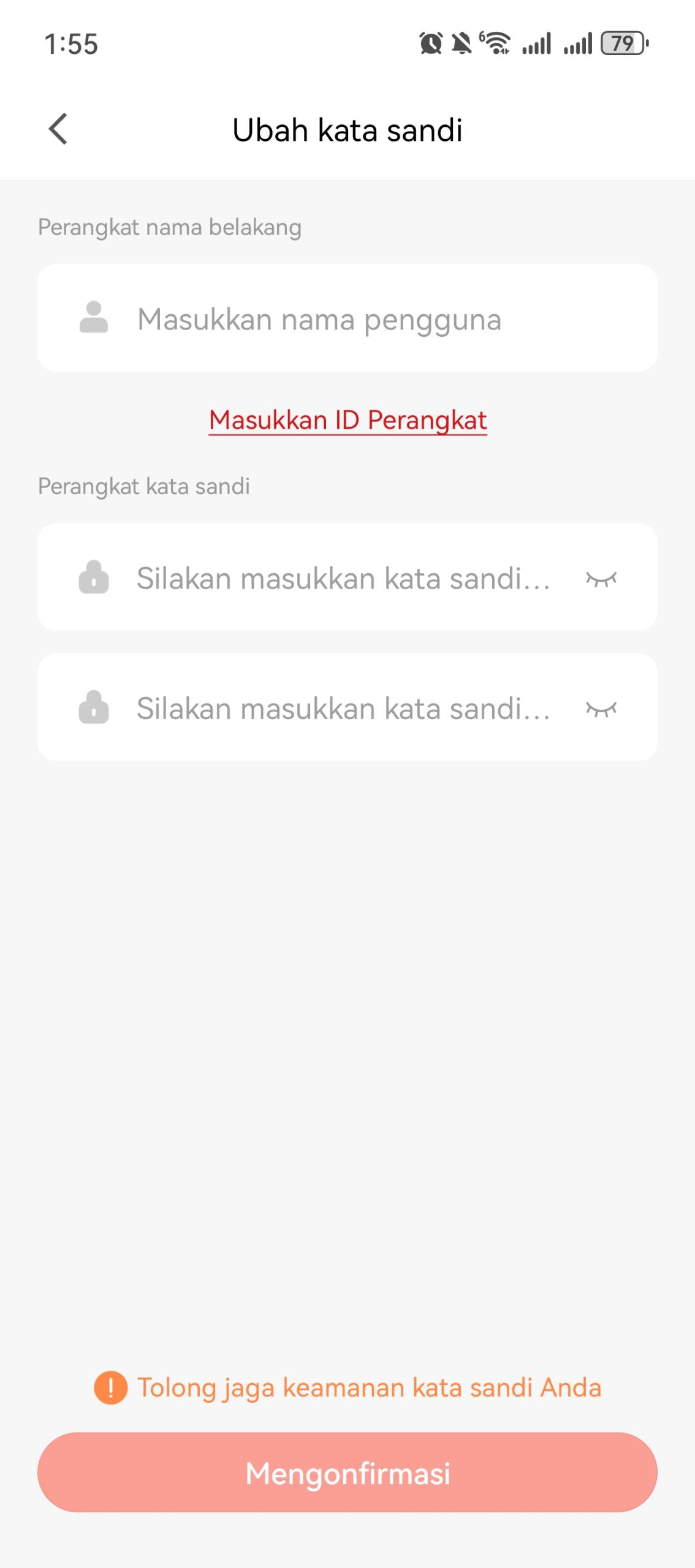
(Gambar 11)
⑥ Halaman baru akan muncul.
- Jika ada WiFi 2.4G yang berlaku di lingkungan tersebut, pilih "Selesaikan konfigurasi jaringan" (Gambar 12) dan tukar "Mode hotspot AP" ke "Mode stasiun Wi-Fi"(gambar 16), pilih Wi-Fi yang dapat digunakan dan masukkan kata sandi untuk menyelesaikan koneksi WiFi;
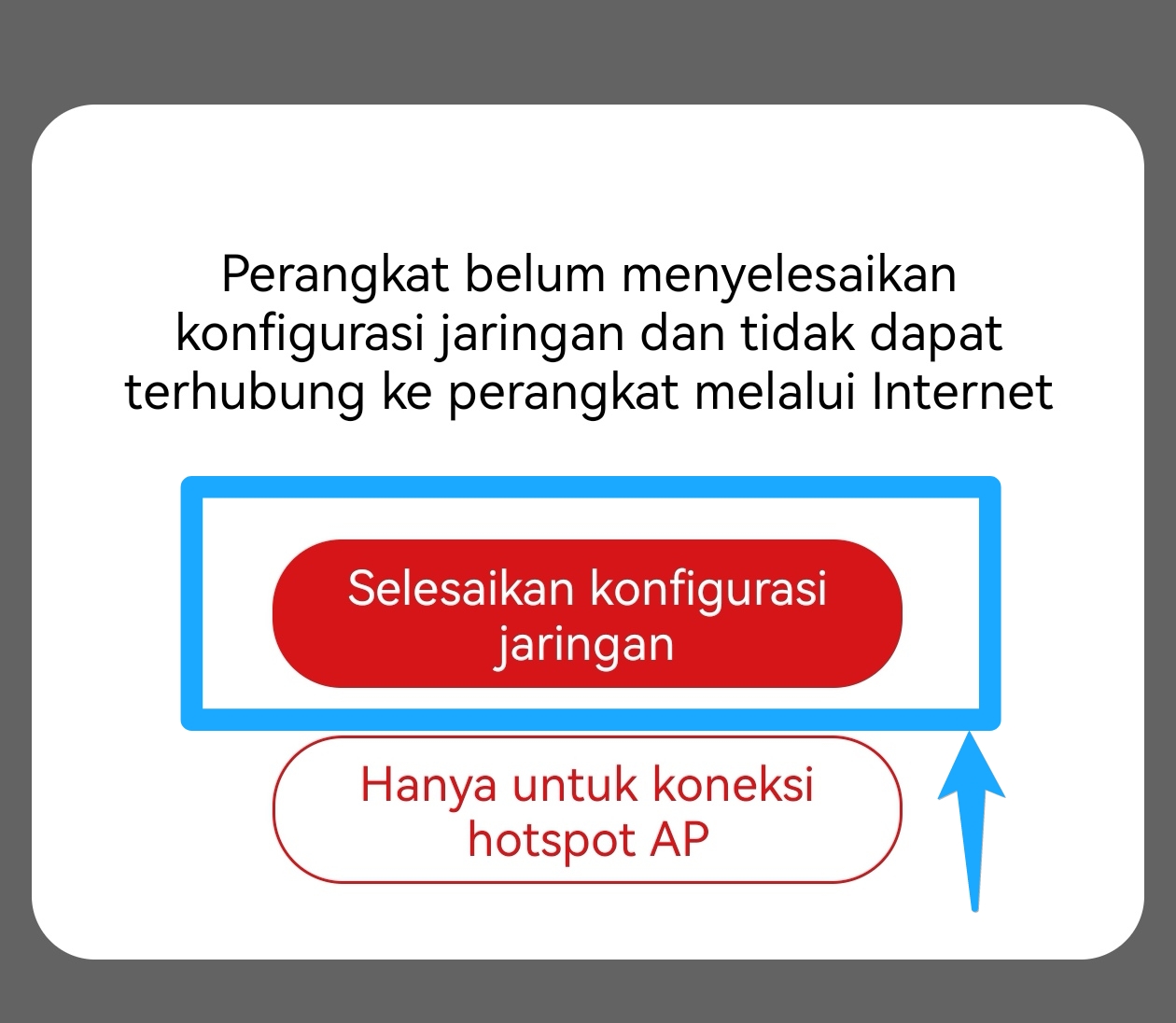 (Gambar 12)
(Gambar 12)
- Jika tidak ada WiFi di lingkungan tersebut, pilih "Hanya untuk koneksi hotspot AP"(Gambar 13). Dalam mode ini, kamera hanya dapat dipantau dan dikontrol saat Anda berada di dekatnya. Pemantauan jarak jauh tidak didukung.
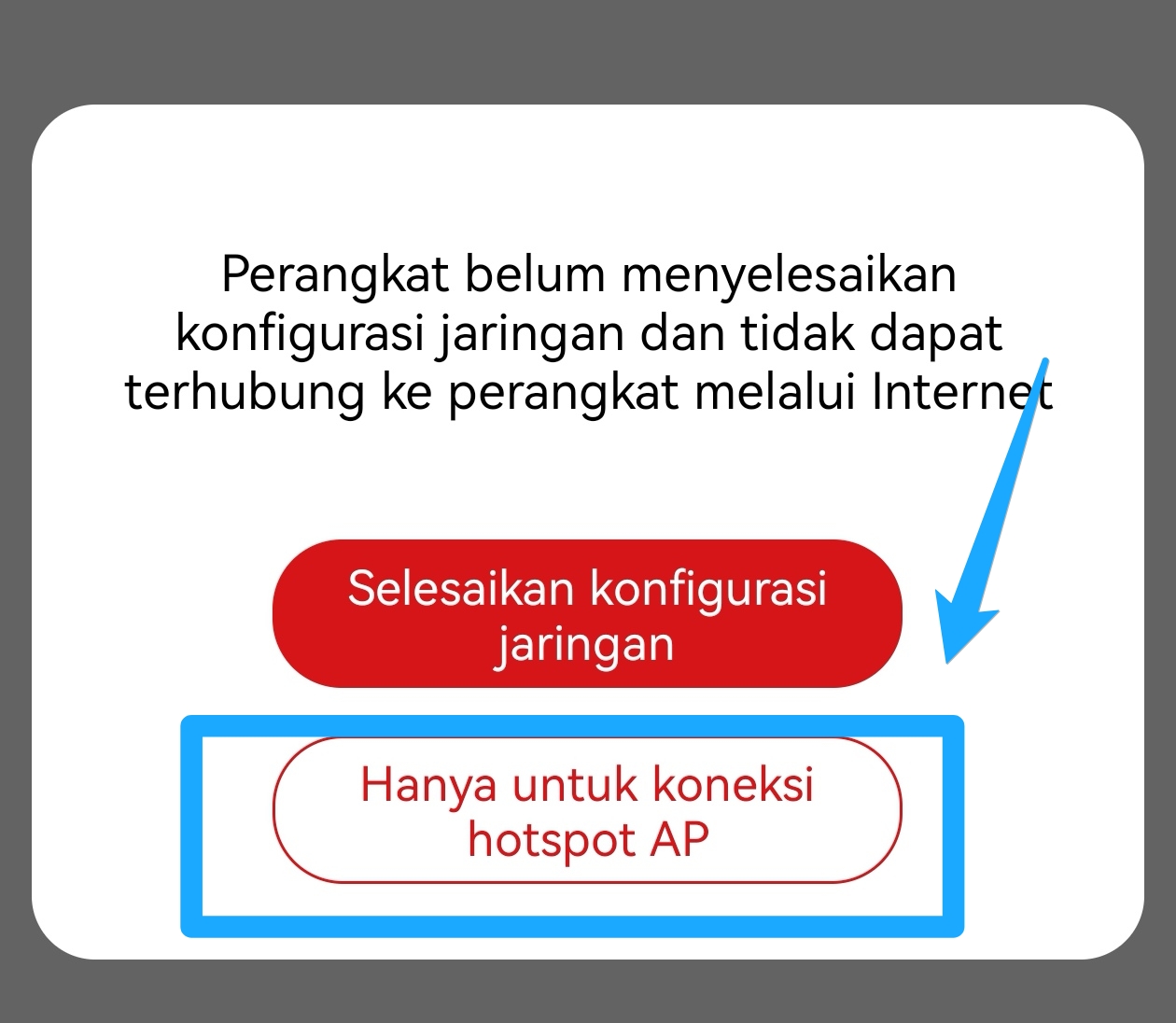
(Gambar 13)
※ Jika jendela “Selesaikan konfigurasi jaringan” tidak muncul setelah mengatur kata sandi untuk CCTV seperti Gambar 12, silakan lanjutkan ke langkah-langkah pada gambar berikut (Gambar 14-16) untuk menyelesaikan koneksi WiFi (koneksi Internet adalah penting untuk penggunaan CCTV. Jika langkah ini gagal, CCTV akan tampil “offline” dan tidak dapat digunakan).
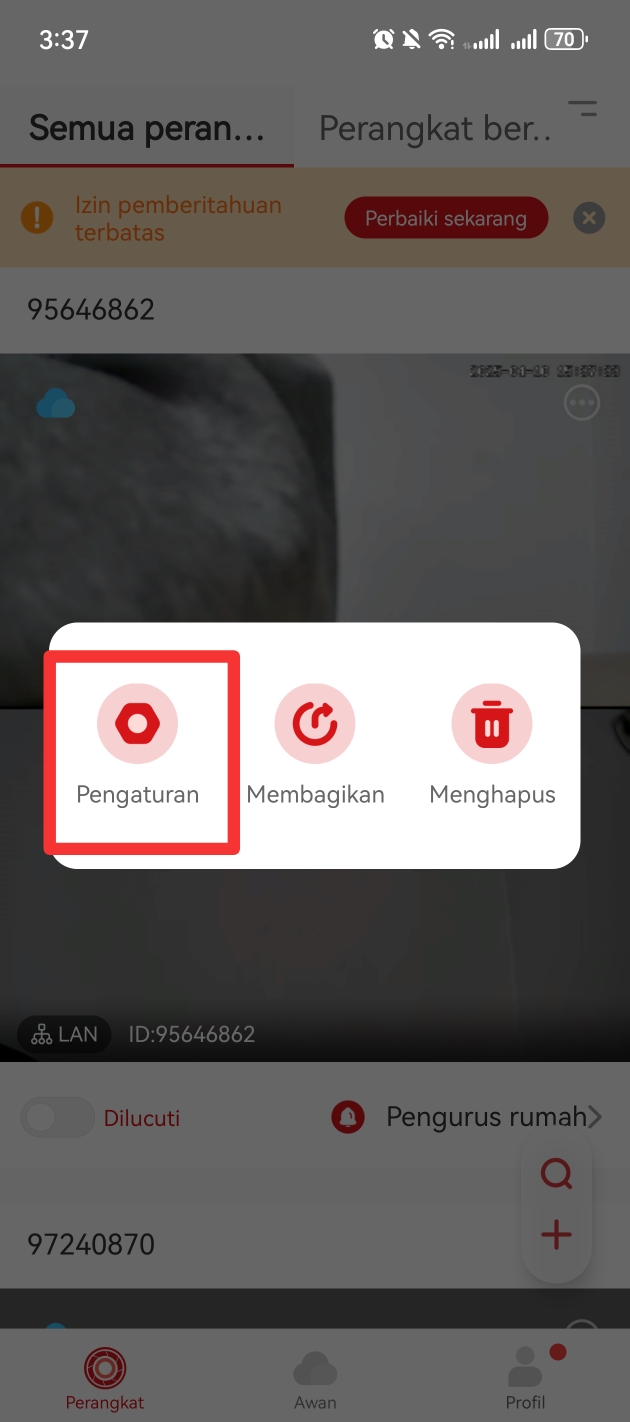
(Gambar 14)
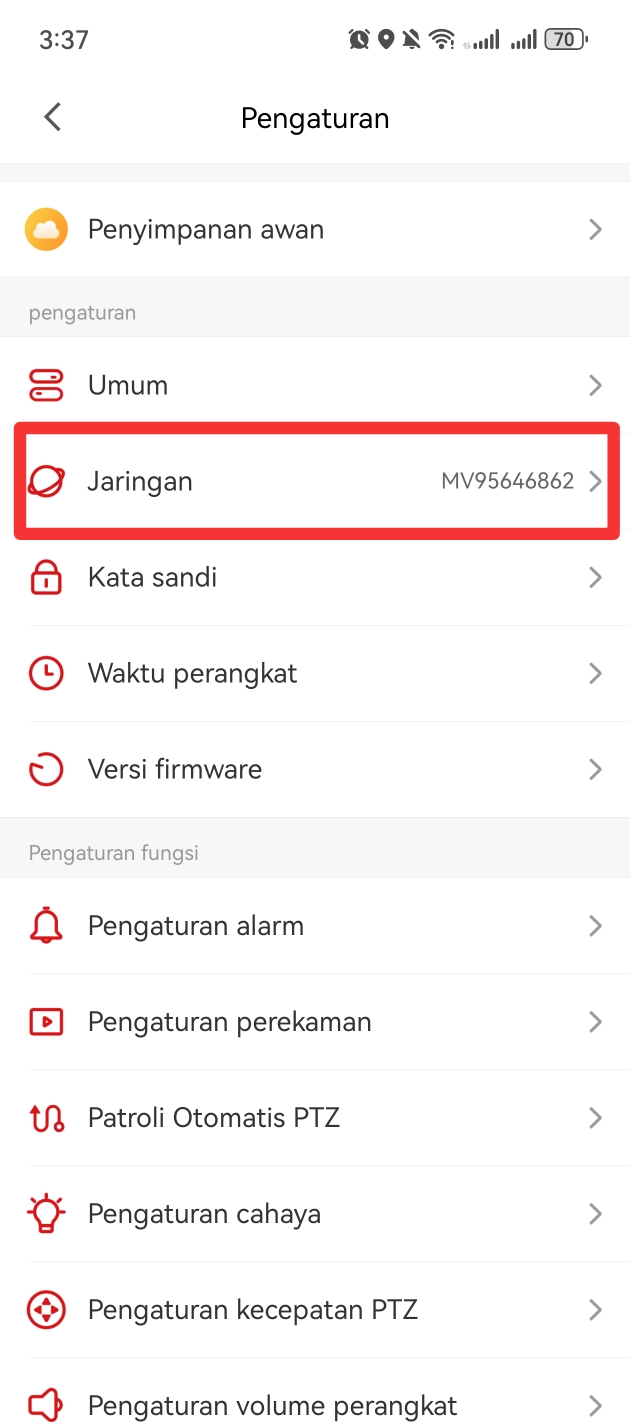
(Gambar 15)
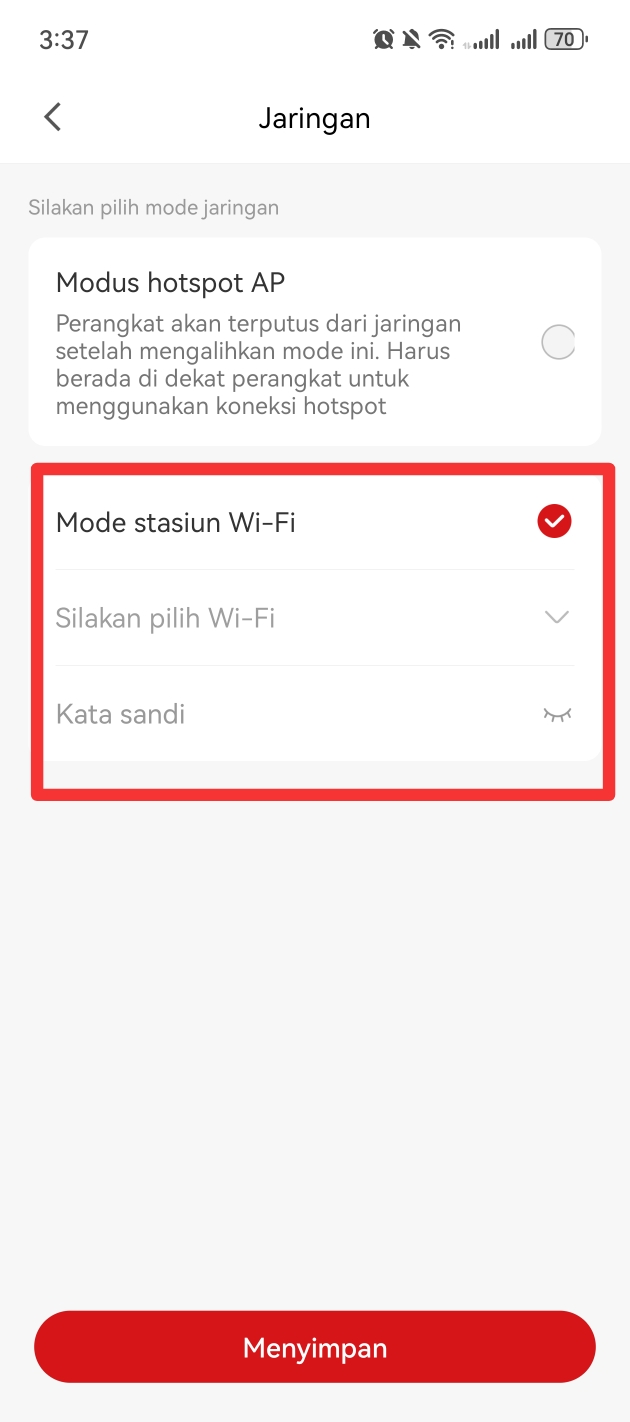
(Gambar 16)
Koneksi Kabel ke Router (Sesuai untuk CCTV punya LAN port)
① Masukkan kabel LAN ke dalam slot pada CCTV.
② Buka Wi-Fi di Pengaturan ponsel Anda, sambungkan ke jaringan yang namanya "MV + nombor" (seperti yang ditunjukkan pada Gambar 4).
③ Buka APLIKASI "V380 Pro", dan tarik halaman ke bawah untuk menyegarkan data(Gambar 6) hingga CCTV ditemukan(Gambar 7).
④ Tambahkan perangkat ke APP, dan jendela video akan muncul di tengah(Gambar 8). Klik jendela video untuk mengaktifkan CCTV dan melihat video waktu nyata.
FAQs
1、Bagaimana cara mengatasi situasi "perangkat offline" ?
① Tekan dan tahan tombol reset selama sekitar 20 detik untuk setel ulang kamera.
② Ikut langkah "Cara Koneksi Kamera CCTV" untuk menyambung kembali.
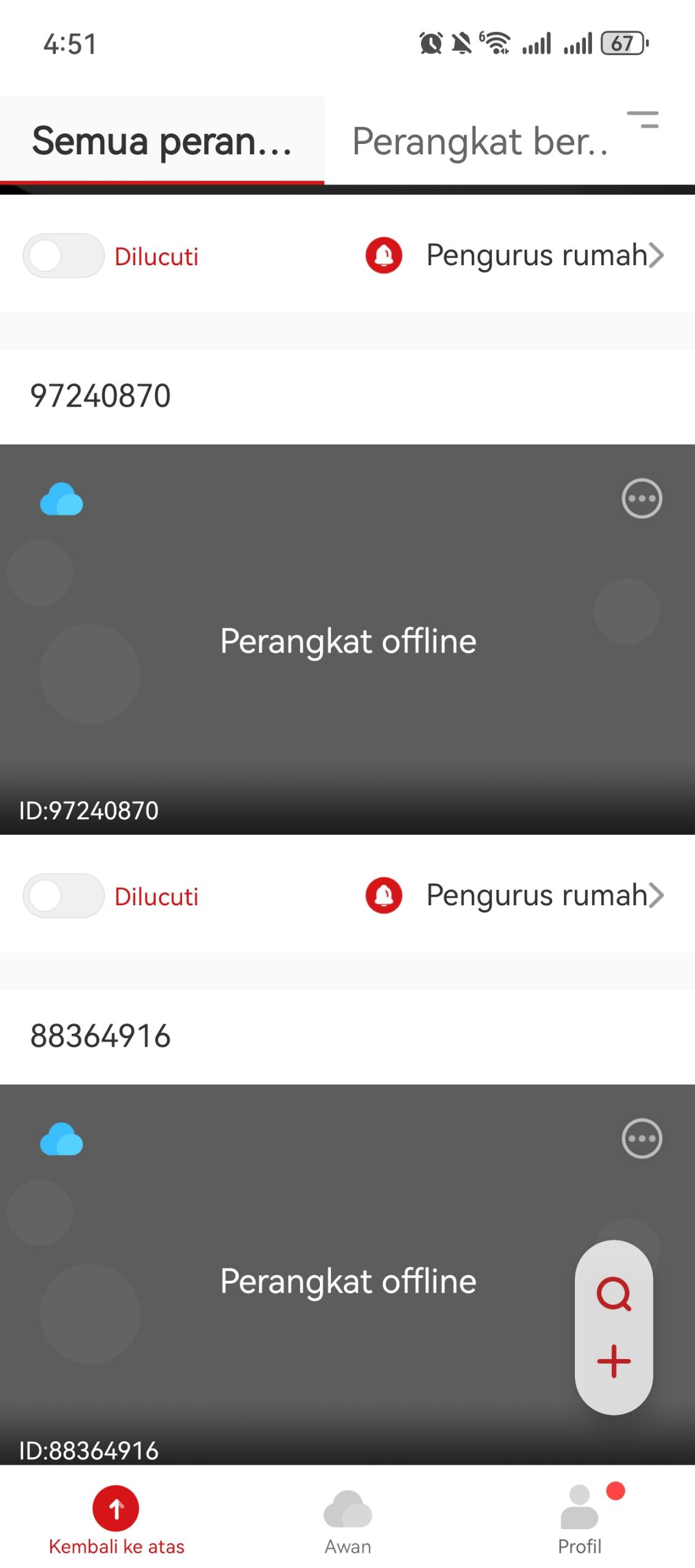
2、Bagaimana cara melihat video yang direkam dalam kartu SD?
① Klik video di halaman utama
② Klik "PEMUTARAN"
③ Klik "Kartu MicroSD"
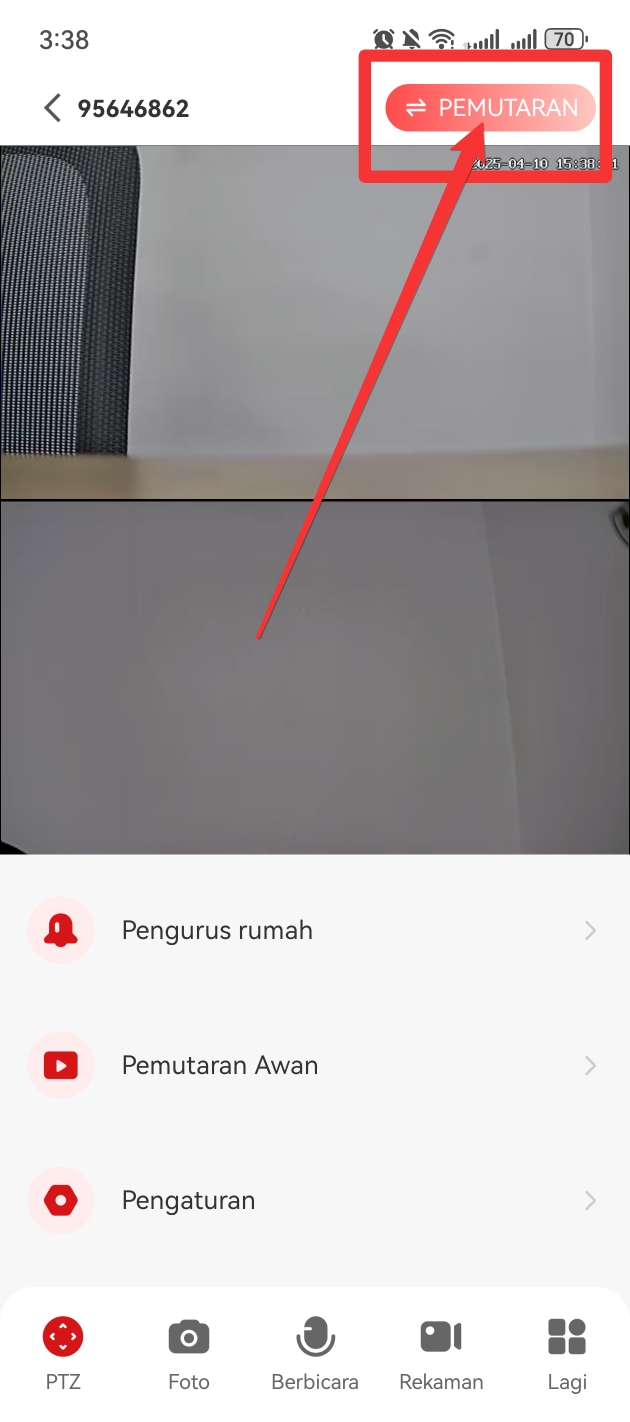
3. Cara Mengaktifkan Rekaman Terus-Menerus?
(Jika fungsi ini tidak diaktifkan, CCTV hanya akan merekam saat mendeteksi gerakan)
① Klik tab "Video"
② Klik "Pengaturan"
③ Klik "Pengaturan Rekaman"
④ Pilih "Mode Daya Adaptif" atau "Mode Tidak Pernah Tidur".
Rekaman terus-menerus: CCTV akan terus merekam selama ada pasokan daya.
Rekaman tidak terus-menerus: CCTV hanya merekam saat mendeteksi gerakan objek.
Keterangan warna timeline:
Batang merah: Ada gerakan/perubahan yang terdeteksi dalam periode waktu tersebut.
Batang biru: Tidak ada gerakan/perubahan yang terdeteksi.
Batang abu-abu: CCTV tidak sedang merekam pada periode tersebut.
4.Apakah rekaman video akan terhapus secara otomatis setelah kartu SD mencapai kapasitas maksimumnya? Bisakah rekaman langsung disimpan di ponsel saya tanpa kartu SD?
Kartu SD diperlukan untuk menyimpan rekaman. Rekaman Video CCTV akan terhapus hari demi hari ketika kartu SD mencapai kapasitas maksimumnya, dan pengguna tidak perlu menghapusnya secara manual. Namun klik "Recording" dapat unduh video penting langsung ke ponsel pengguna.
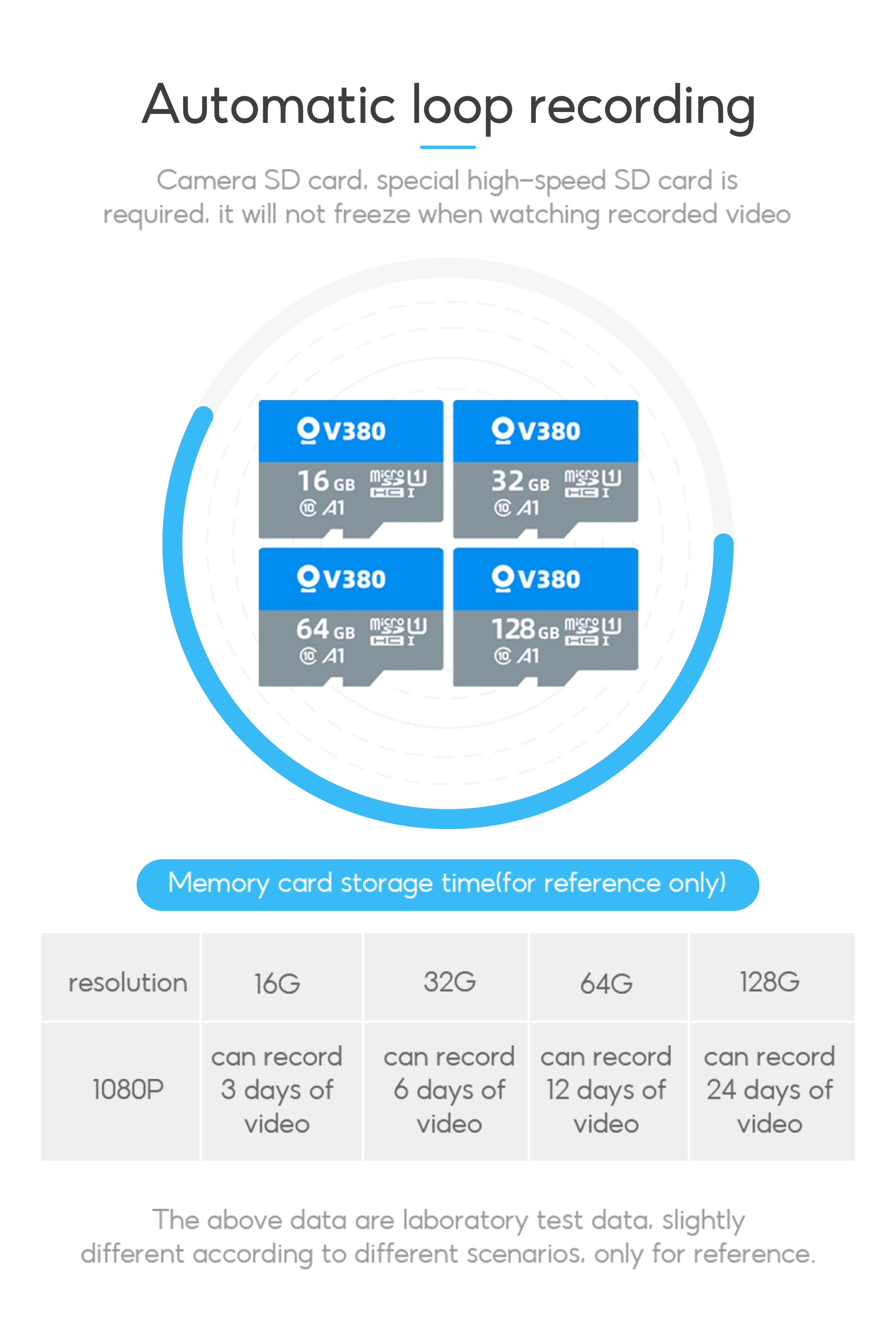
5、Bagaimana cara mengunduh video?
① Klik video di halaman utama
② Klik "PEMUTARAN" dan pilih "Kartu MicroSD"
③ Klik ikon "Unduh"
6、Bagaimana cara memformat kartu SD?
① Klik "···" di kanan atas jendela video di halaman utama
② Klik "Pengaturan"
③ Klik "Pengaturan perekaman"
④ Klik "Format kartu SD" di bagian bawah
ATAU masukkan kartu SD ke ponsel atau komputer untuk memformatnya (Jika kartu SD tidak dapat dideteksi melalui APLIKASI V380, silakan gunakan metode ini untuk memformat dan kemudian masukkan kembali kartu SD ke CCTV).
7、Bagaimana cara mengubah kata sandi kamera?
Setel ulang CCTV dan tambah kamera sekali lagi.
8、Bagaimana cara mengubah kata sandi APLIKASI saya?
① Klik "Profil" di pojok kanan bawah halaman utama
② Klik avatar Anda
③ Klik "Ubah kata sandi"
9、Bagaimana cara setel ulang CCTV?
Setiap perangkat dilengkapi dengan tombol reset. Tekan lama tombol reset hingga terdengar perintah suara "Restore factory default setting", yang berarti perangkat telah berhasil disetel ulang.
10、Bagaimana cara membagikan video?
① Klik "···" di pojok kanan atas video di halaman utama
② Klik "Membagikan"
11、Bagaimana ramai pengguna dapat terhubung ke satu kamera CCTV?
① Hubungkan perangkat A ke kamera
② Gunakan perangkat B untuk memindai kode QR pada badan kamera untuk menambahkan perangkat, dan masukkan kata sandi kamera yang diatur oleh perangkat A.
12、Kapan kata sandi APLIKASI diperlukan dan kapan kata sandi Kamera (CCTV) diperlukan?
Kata sandi APP diperlukan untuk menghapus kamera dari APP, dan kata sandi CCTV diperlukan saat menyambung kamera ke ponsel baru.
13、Mengapa terkadang video berwarna hitam putih?
Ini adalah hasil dari aktivasi cahaya inframerah di lingkungan gelap. Menyinari cahaya terang langsung pada CCTV akan beralih kembali ke video berwarna.
Halaman Detail Perangkat
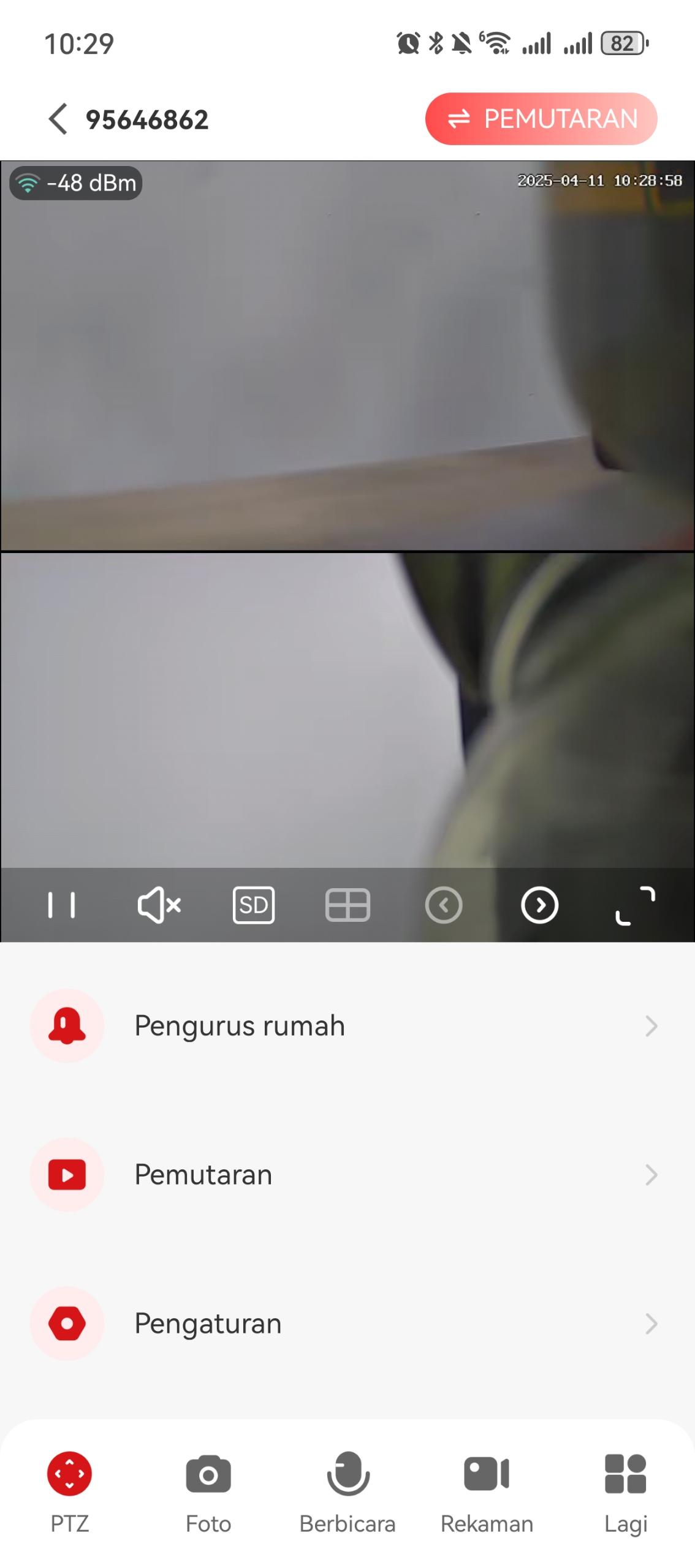
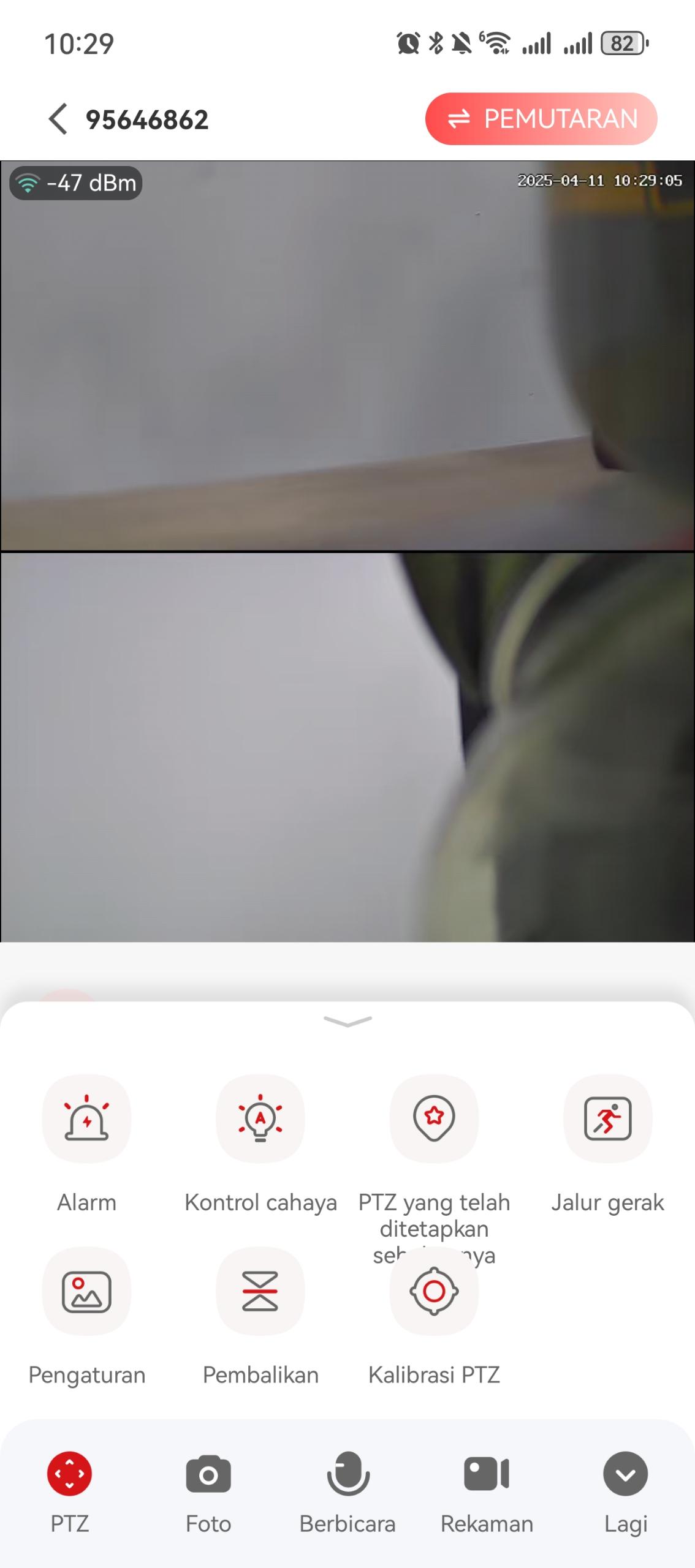
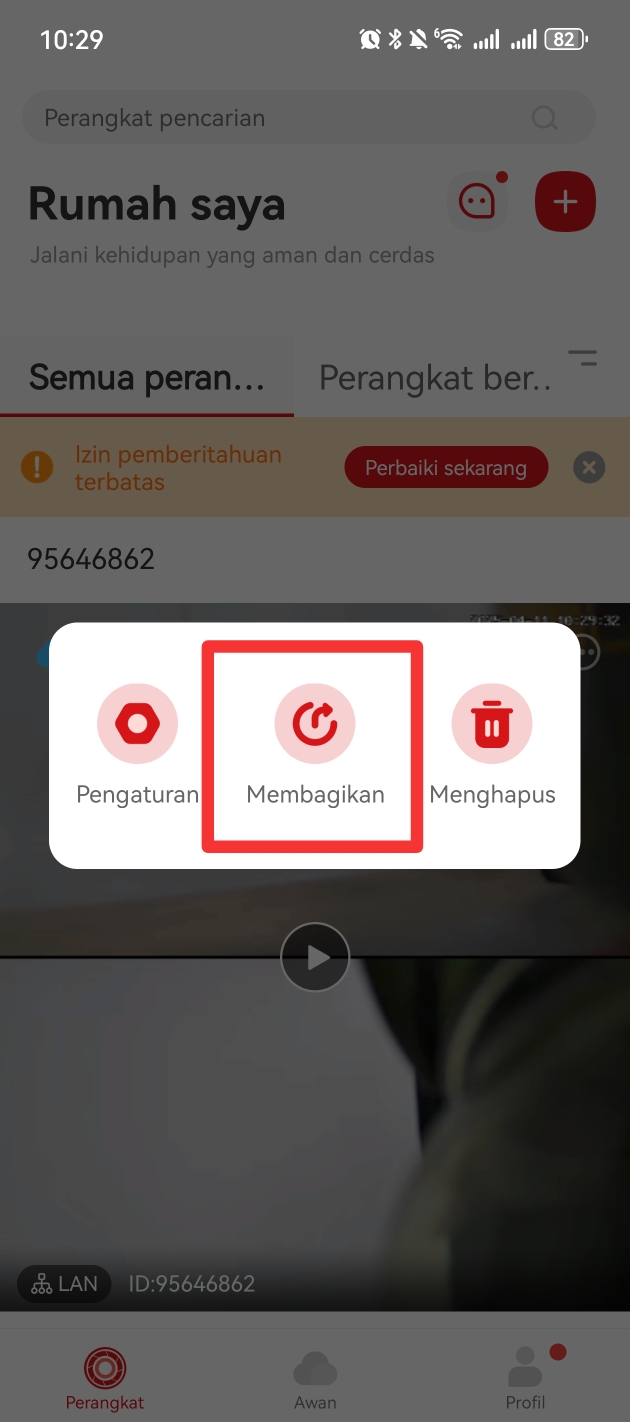
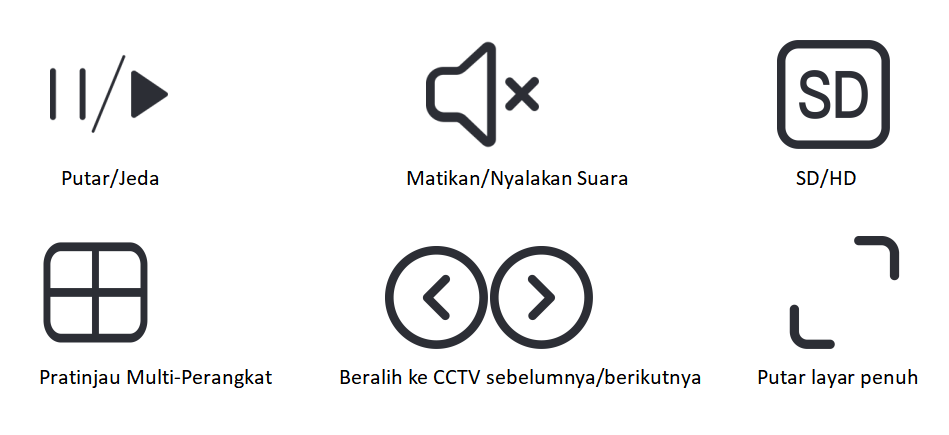
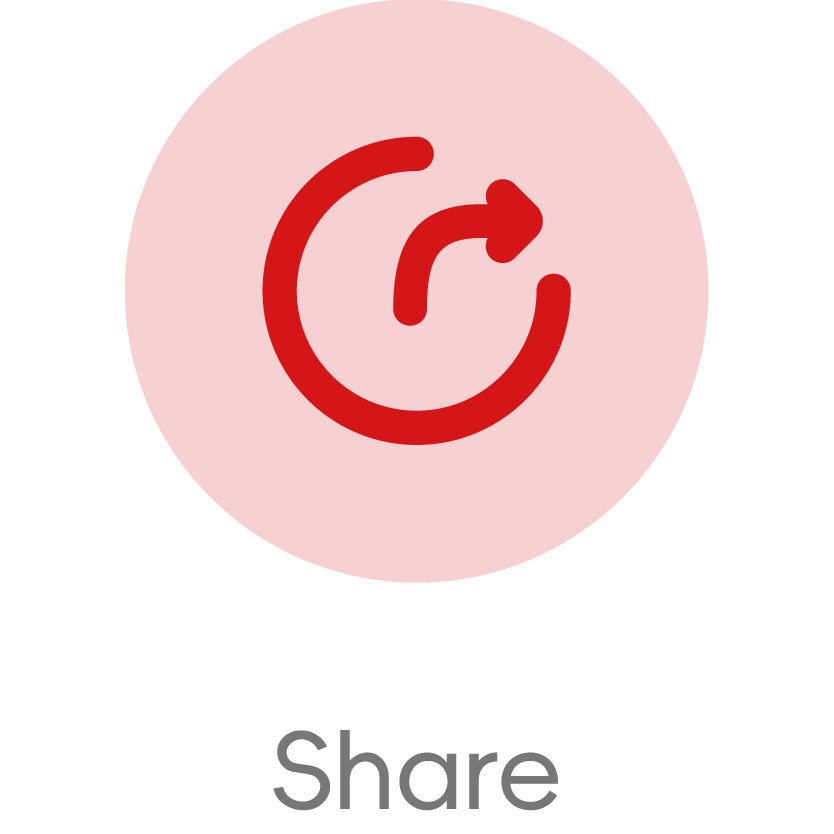
Membagikan: Klik tombol "..." di sudut kanan atas untuk berbagi video waktu nyata dengan teman yang ditunjuk.
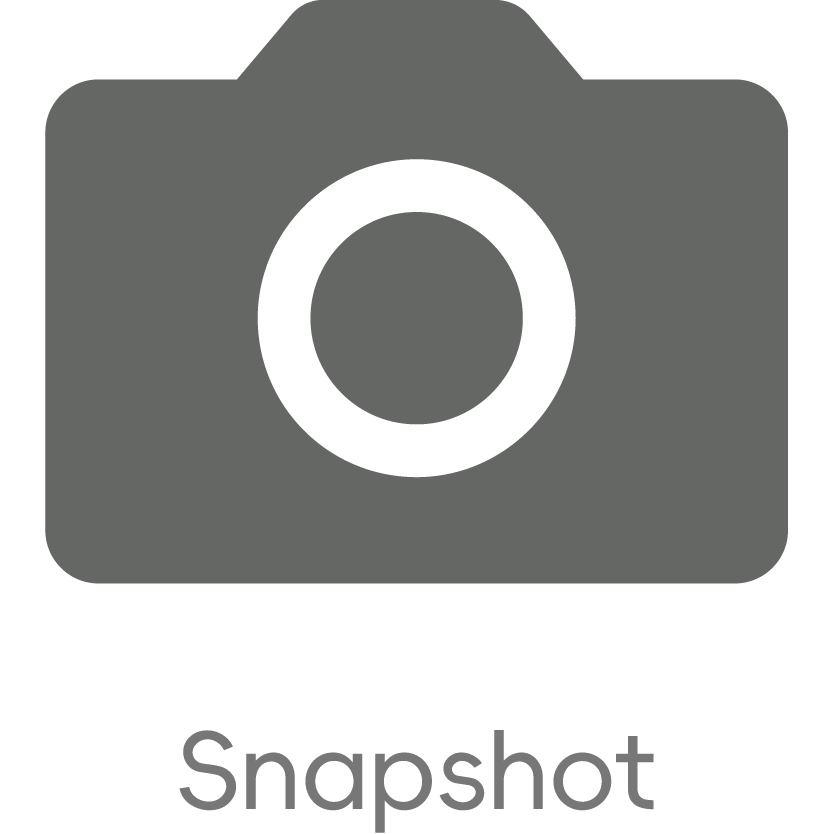
Foto: Ambil tangkapan layar layar waktu nyata kapan saja dan lihat di album ponsel
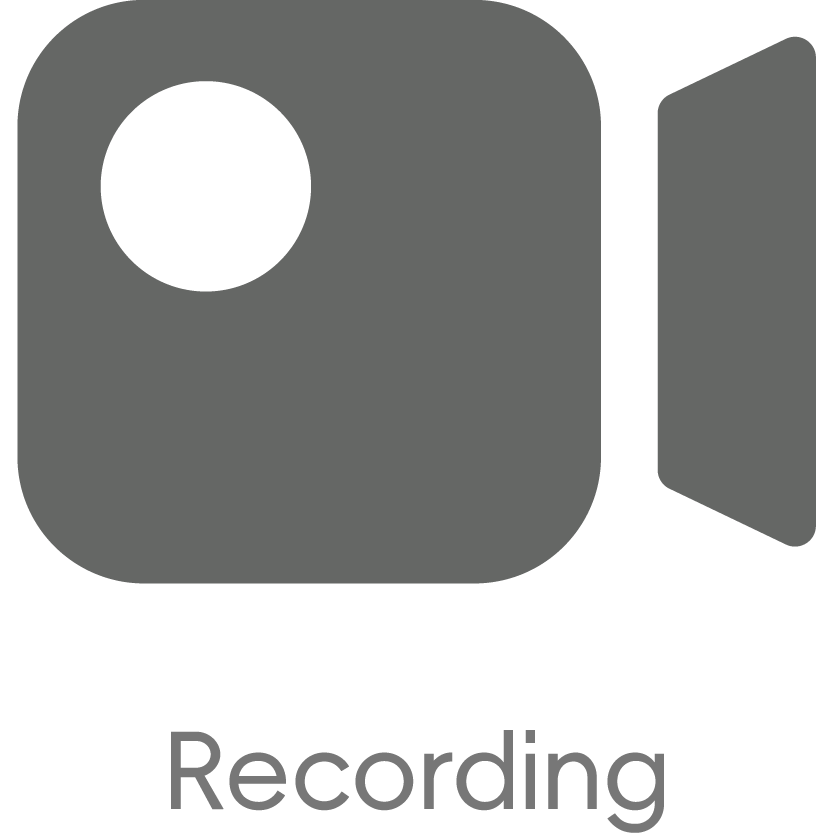
Rekaman: Klik untuk rekam video waktu nyata. Setelah rekaman selesai, Anda dapat melihatnya di album ponsel
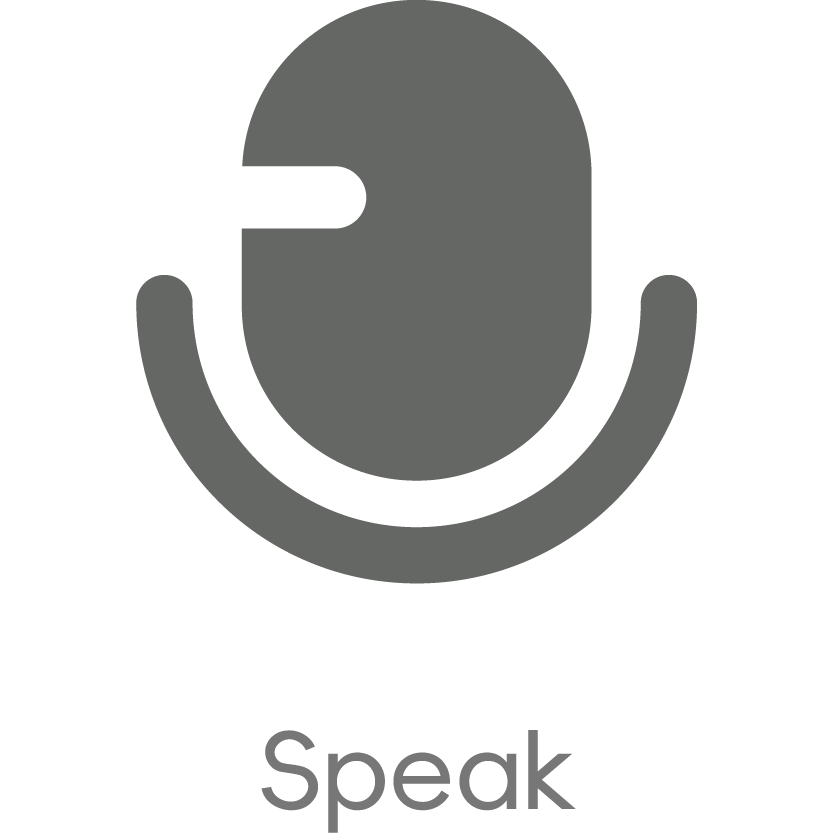
Berbicara: Klik untuk berbicara dengan orang tersebut dalam video waktu nyata
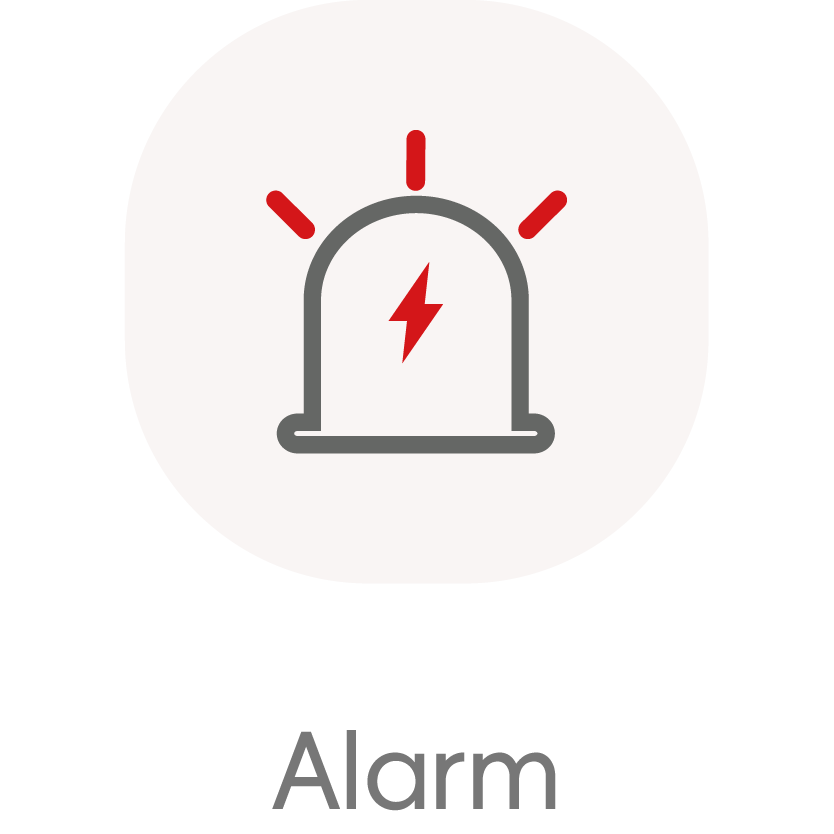 Alarm: Kamera memicu alarm saat mendeteksi peristiwa tertentu
Alarm: Kamera memicu alarm saat mendeteksi peristiwa tertentu
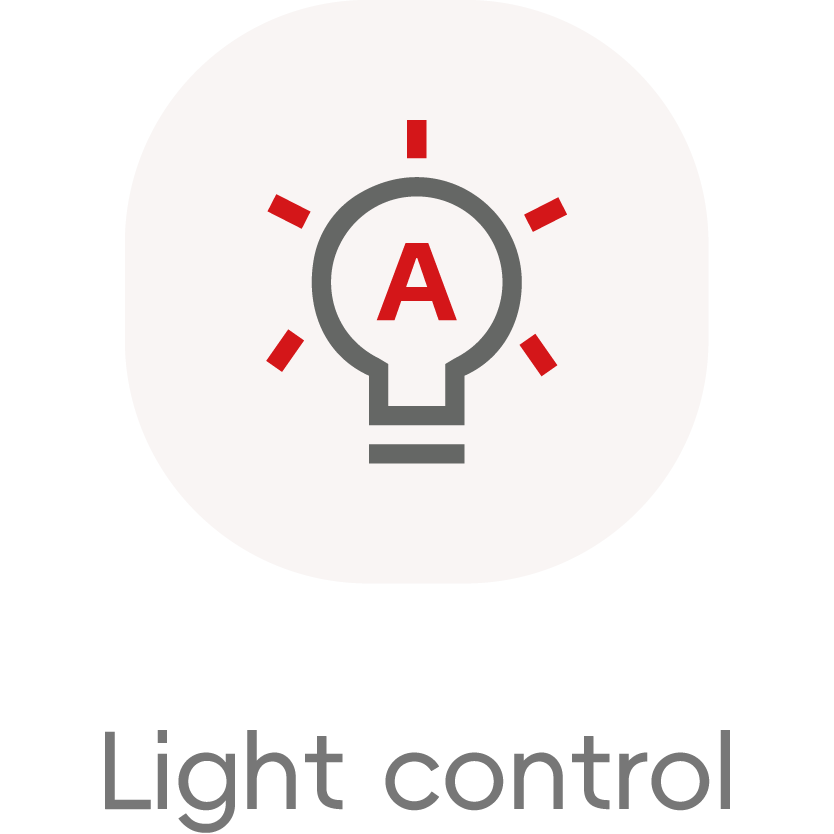 Kontrol cahaya: Matikan atau nyalakan lampu CCTV, dapat juga mengatur lampu otomatis
Kontrol cahaya: Matikan atau nyalakan lampu CCTV, dapat juga mengatur lampu otomatis
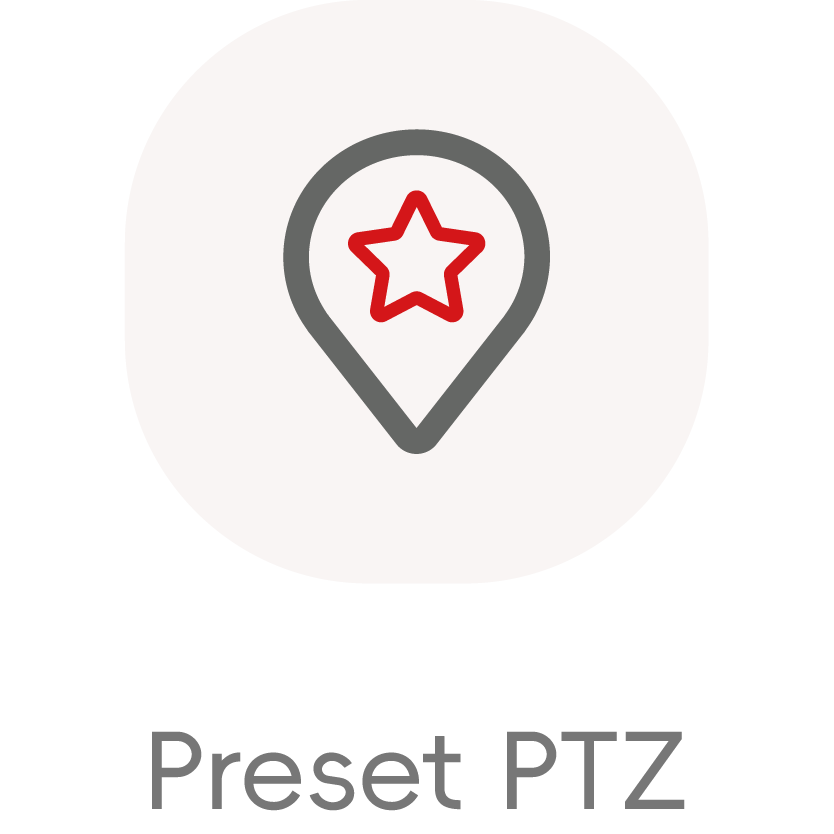
PTZ yang telah ditetapkan sebelumnya: Simpan sudut pandang tertentu lalu dapat beralih ke posisi pemantauan yang telah ditetapkan sebelumnya dengan cepat.
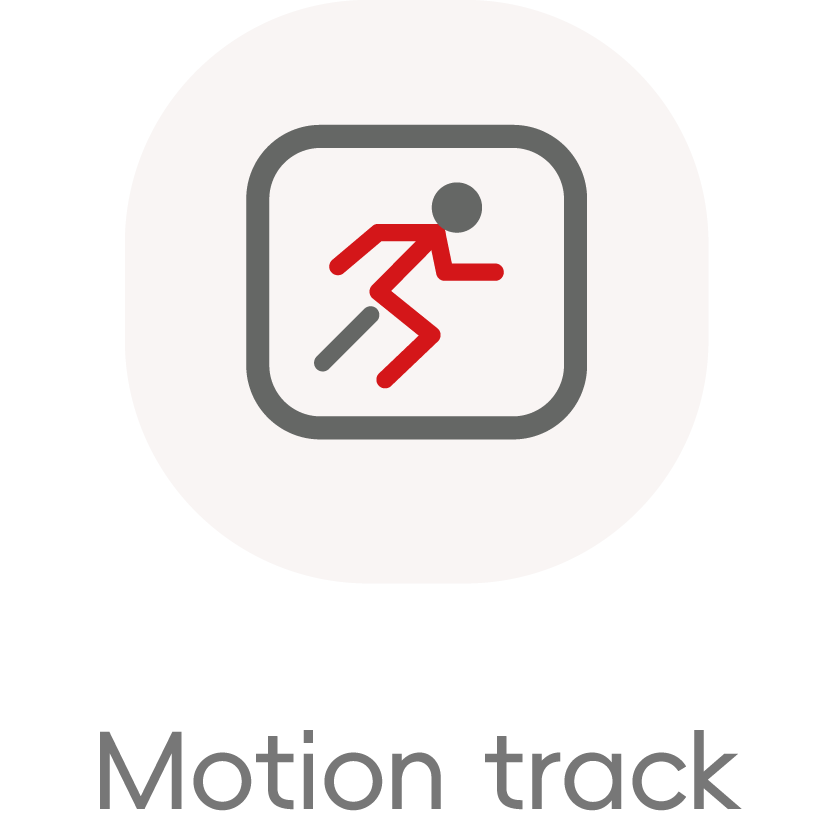
Jalur gerak: Kamera dapat secara otomatis mendeteksi dan melacak objek bergerak dalam video waktu nyata
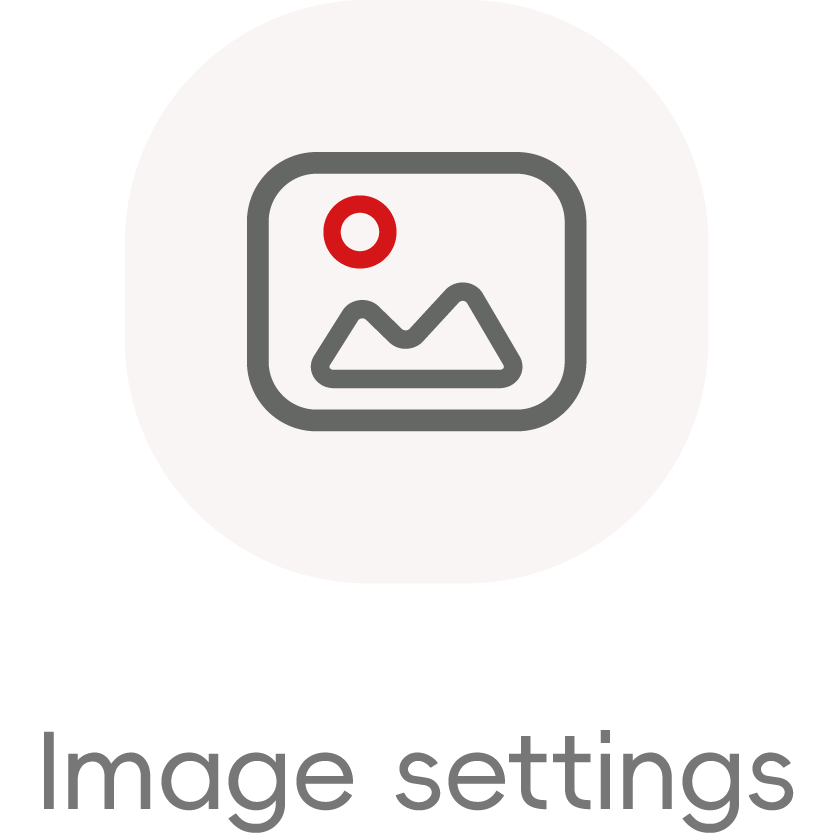
Pengaturan: Menampilkan gambar berwarna penuh saat cahaya terang, beralih ke gambar penglihatan malam hitam inframerah saat cahaya gelap
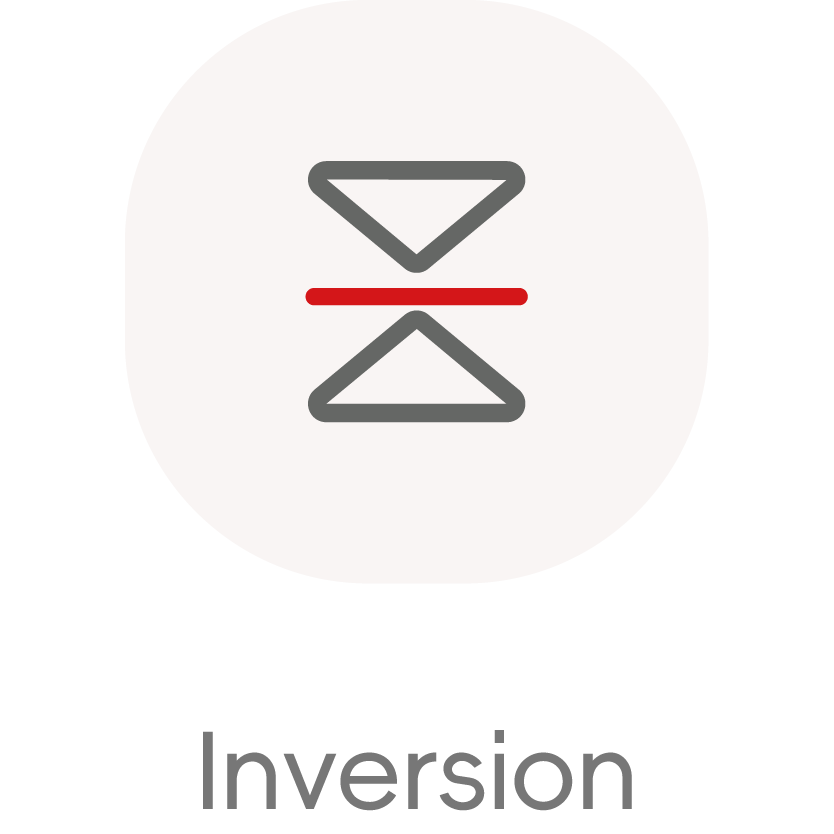
Pembalikan: Membalikkan gambar
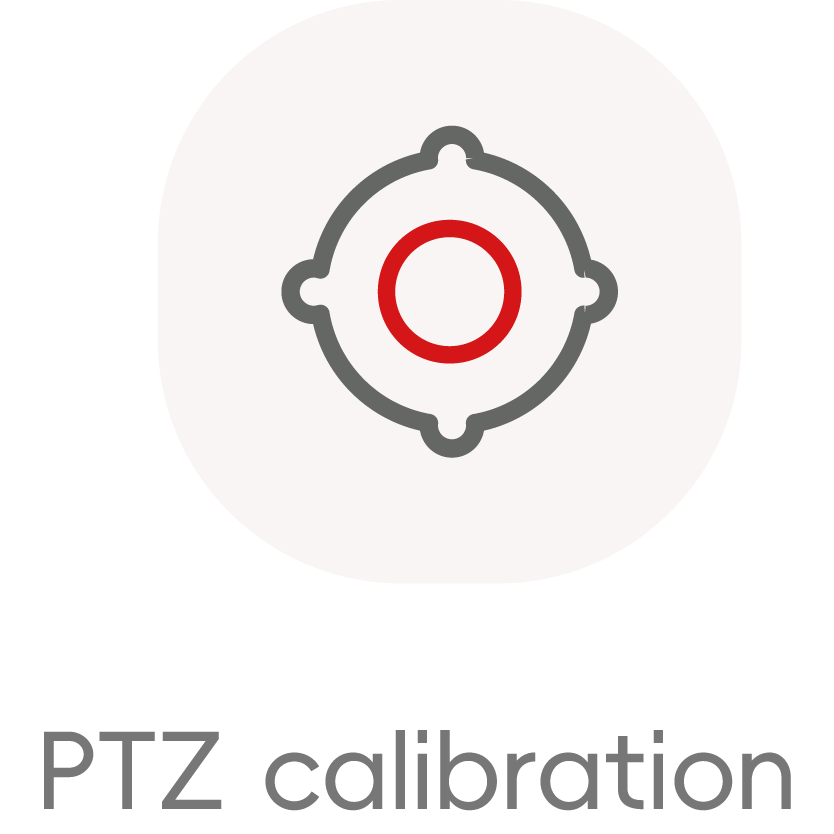
Kalibrasi PTZ: Sesuaikan dan kalibrasi kamera PTZ (pan-tilt-zoom) untuk memastikan fungsi pan, tilt, dan zoom beroperasi secara akurat
Spesifikasi Parameter